


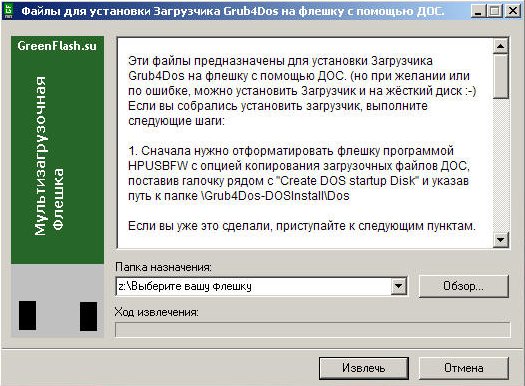
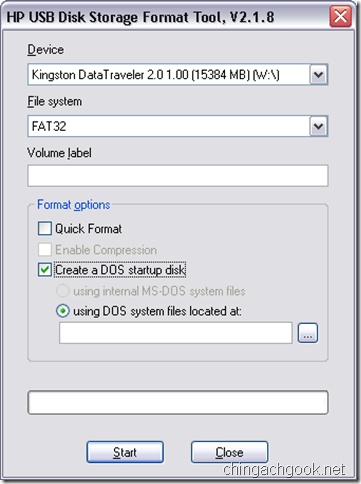
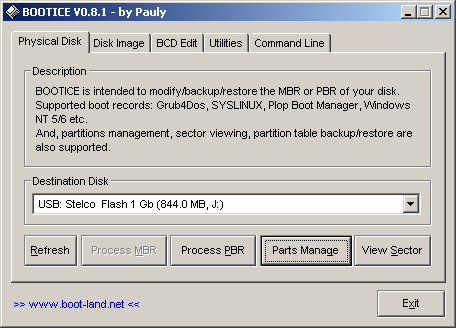
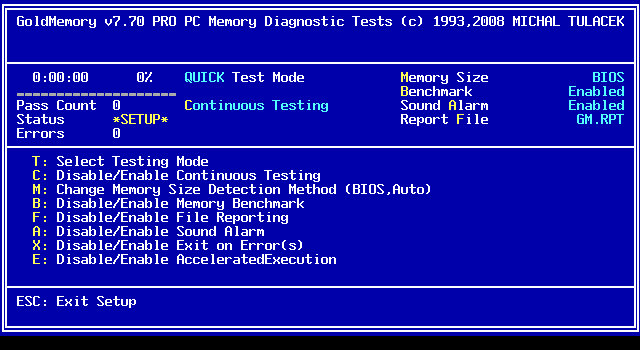

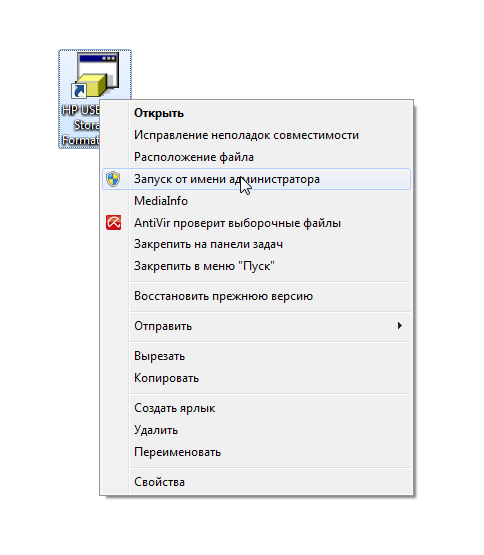
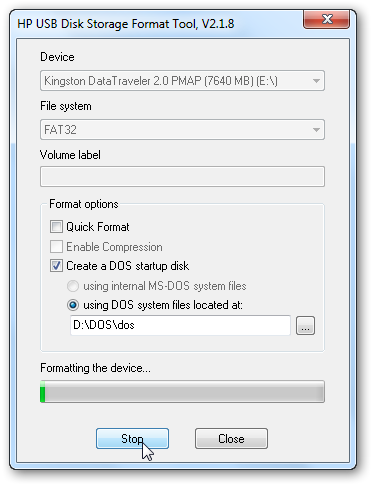
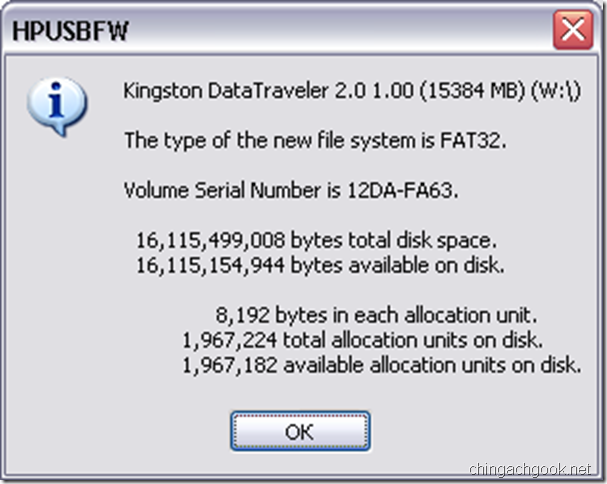
 Рейтинг: 4.9/5.0 (1866 проголосовавших)
Рейтинг: 4.9/5.0 (1866 проголосовавших)Категория: Инструкции

Детальное описание как создать загрузочную флешку с операционной системой DOS для обновления BIOS, проверки жесткого диска или оперативной памяти на наличие ошибок, работы с файлами на жестком диске, а также для запуска многих других утилит.
Зачем нужна загрузочная флешка с DOSВ данной статье пойдет речь о создании загрузочной флешки с DOS. Казалось бы, кому нужна флешка с очень древней операционной системой, в которой нет ни нормального интерфейса, ни поддержки различных устройств?
На самом деле в случае такая флешка иногда бывает очень нужна. В первую очередь она необходима для обновления BIOS. Может это покажется странным, но прошивка BIOS из-под DOS гораздо безопасней таковой в Windows. Дело в том, что в DOS минимум факторов, которые могут помешать обновлению. Таковыми является множество фоновых процессов, ошибки в различных драйверах и прочие факторы. Любой из них может нарушить процесс обновления BIOS. В результате скорей-всего придется обращаться в специализированный сервисный центр для его восстановления. В DOS таких факторов, которые могут повлиять на обновление BIOS, на порядки меньше. Вопросы, которые связаны с BIOS, обсуждаются в этой теме: Решение проблем с BIOS .
Еще одной областью, где необходима флешка с DOS, является диагностика компьютера или ноутбука. Дело в том, что многие утилиты для глубокой диагностики жесткого диска (Victoria. MHDD ) и оперативной памяти (MemTest86+ ) работают из-под DOS. К тому же стоит учесть, что часто в результате различных системных сбоев загрузить Windows или другую ОС не представляется возможным. Единственный выход - загрузка напрямую с флешки. Более подробно о диагностике вы можете почитать здесь: Быстрая диагностика неисправностей ноутбука .
Также загрузочные флешки с DOS бывают полезны, когда система не грузится, а получить доступ к файлам на жестком диске надо. В таких случаях выручают файловые менеджеры вроде Volcov Commander. которые тоже работают из-под DOS.
Как видите, флешка с DOS штука полезная. Перейдем теперь к процессу ее создания.
Создание загрузочной флешки с DOSСначала нужно скачать архив с необходимыми утилитами по ссылкам: скачать / скачать. Запускаем его, указываем папку для распаковки. В данном примере это папка D:\DOS :
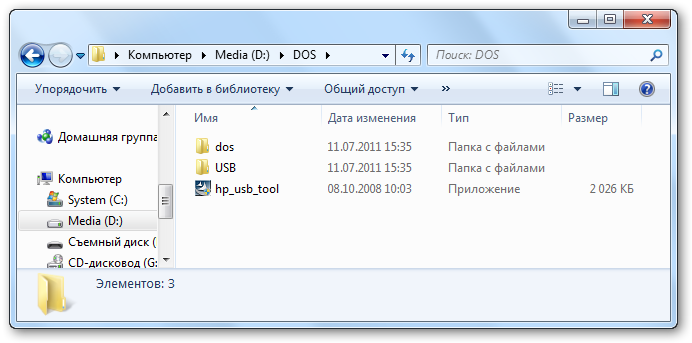
Дальше подключаем флешку и копируем всю важную информацию с нее. Она в процессе подготовки будет форматироваться. После этого запускаем файл hp_usb_tool.exe для установки утилиты HP Format Tool. По окончанию установки запускаем ее от имени Администратора :
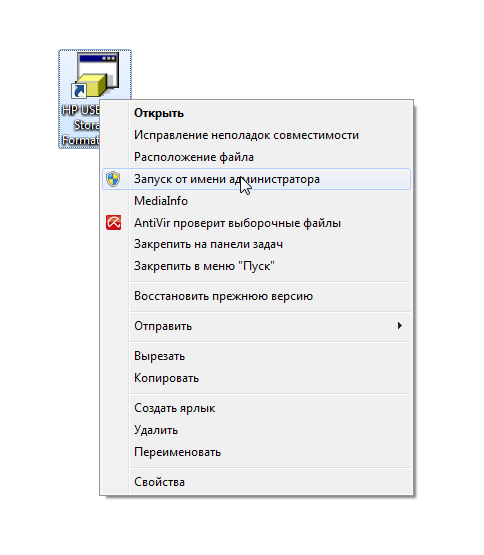
Откроется окно программы:
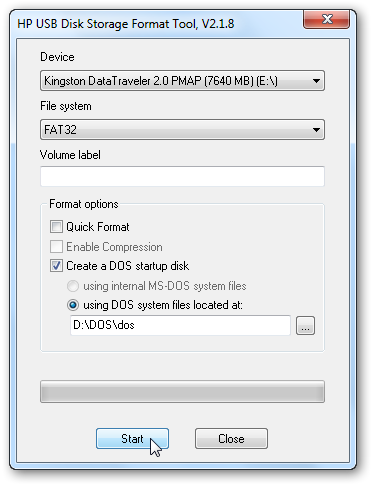
Вверху в окошке выбора указываете вашу флешку, ставите галочку возле пункта Create a DOS startup disk и указываете путь к папкe dos скачанного вами ранее архива. Для запуска форматирования нажимаете Start и соглашаетесь с предупреждением:
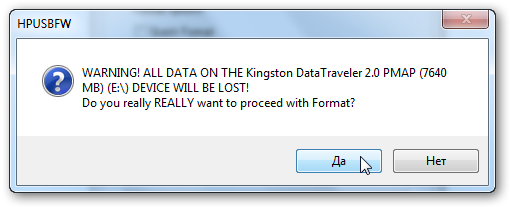
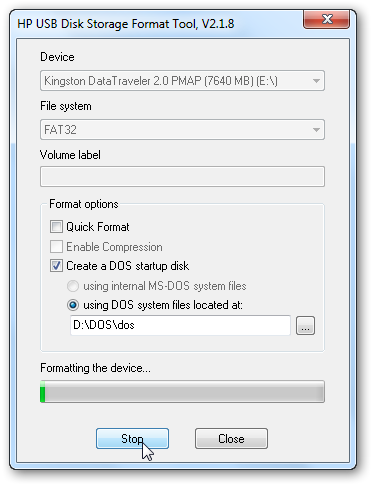
По завершению форматирования появится отчет:
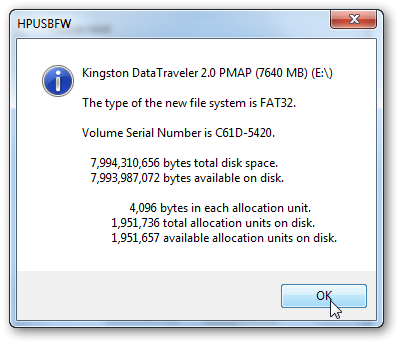
После этого необходимо скопировать все файлы из подпапки USB архива на флешку:
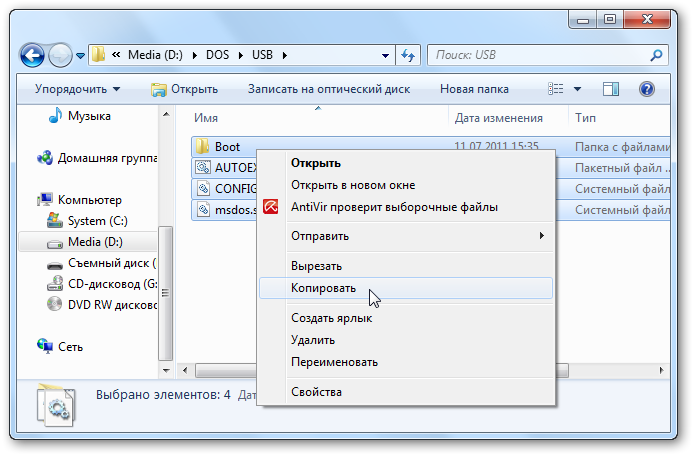
В итоге на флешке должны быть такие файлы и папки:
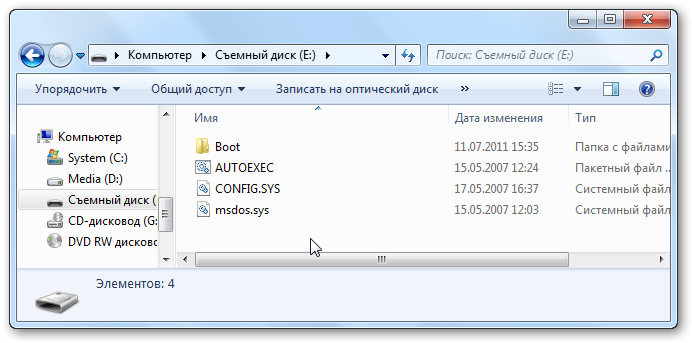
Кроме них на флешке должны присутствовать два скрытых файла: COMMAND.COM и IO.SYS. которые предназначены для полноценной работы DOS.
Вот и все, флешка создана. Теперь можно записать нужные утилиты на нее. Рассмотрим теперь что с ней делать и как запускать.
Загрузка с флешки с операционной системой DOSСначала нужно установить в BIOS загрузку с флешки. Как это делается детально показано в руководствах: Установка Windows XP с флешки. Установка Windows 7 с флешки и Установка Windows 8 с флешки. Там все подробно описано.
Загружаетесь с флешки. Если вы все сделали правильно, то должен запуститься DOS:
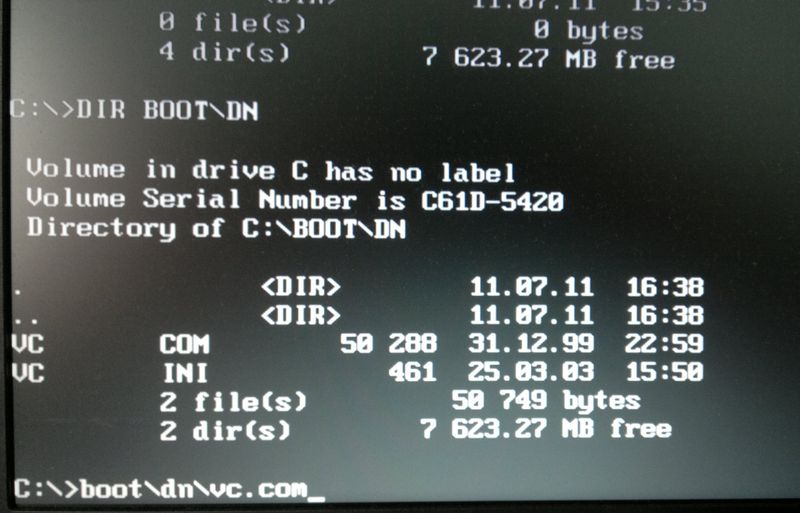
Для запуска файлового менеджера Volkov Commander вводите команду boot\dn\vc.com :
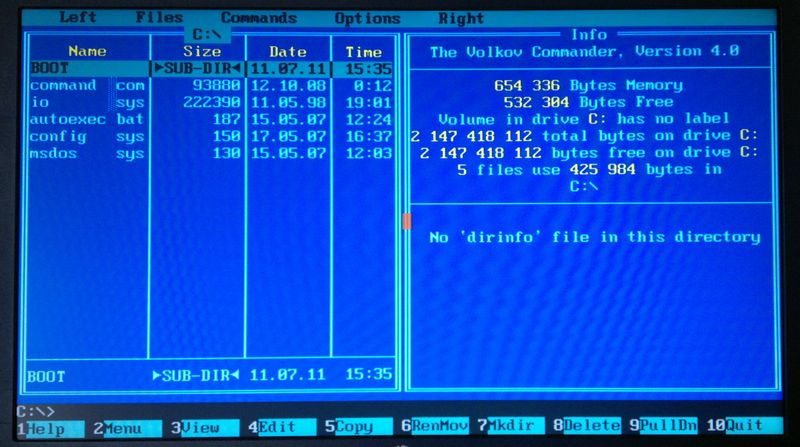
Таким же образом вы можете запустить любое другое приложение с флешки или с жесткого диска. Также вы можете производить там различные манипуляции с файлами.
На этом все. Спасибо за внимание.
Все замечания и предложения по самой статье вы можете высказать через данную контактную форму: отправить e-mail автору. Прошу заметить, что если у вас что-то не получается, то спрашивать стоит только на форуме. Подобного рода электронные письма будут проигнорированы.
С уважением, автор материала - Тониевич Андрей. Публикация данного материала на других ресурсах разрешаются исключительно со ссылкой на источник и с указанием автора.
Другие статьи из категории Программы :
Подробное руководство по изменению разделов на винчестере с помощью утилиты Acronis Disk Director Suite 10.
Руководство как почистить жесткий диск ноутбука и реестр Windows от ненужных файлов, записей и прочего мусора с помощью утилиты CCleaner.
Подробное описание мониторинга температуры, частоты и степени загрузки различных компонент ноутбука с помощью утилиты Open Hardware Monitor.
Подборка необходимых бесплатных программ для вашего ноутбука, нетбука или настольного компьютера с небольшими комментариями. В подборку вошли офисные приложения, антивирусы, браузеры, программы для записи дисков, для конвертации видео, плееры и другие нужные приложения.
Описание метода автоматизации процесса резервного копирования различных данных, настроек системы вместе с программами и реестром, MBR и целых разделов винчестера.
 Несмотря на то, что DOS — это не та операционная система, которой мы сегодня широко пользуемся, она все-таки может понадобиться. Например, во многих руководствах по обновлению BIOS сообщается, что все операции следует выполнять в этой ОС. Итак, перед Вами инструкция о том, как сделать загрузочную флешку DOS.
Несмотря на то, что DOS — это не та операционная система, которой мы сегодня широко пользуемся, она все-таки может понадобиться. Например, во многих руководствах по обновлению BIOS сообщается, что все операции следует выполнять в этой ОС. Итак, перед Вами инструкция о том, как сделать загрузочную флешку DOS.
См. также: Загрузочная флешка — лучшие программы для создания.
Создание загрузочной флешки DOS с помощью RufusПервый вариант создания USB накопителя с ОС DOS, является, на мой взгляд и самым простым. Для того, чтобы приступить, Вам потребуется скачать бесплатную программу позволяющую создать различные типы загрузочных флешек с официального сайта http://rufus.akeo.ie/. Программа не требует установки, а потому готова к использованию сразу после загрузки. Запустите Rufus.

Вот и все, теперь Вы можете загрузиться с данного USB-носителя, установив загрузку с него в BIOS.
Как сделать загрузочную флешку DOS в WinToFlashЕще один простой способ для осуществления данной цели — использование программы WinToFlash. Скачать ее бесплатно можно с сайта http://wintoflash.com/home/ru/ .

Процесс создания загрузочной флешки DOS в WinToFlash ничуть не сложнее, чем в предыдущем описанном случае:
После этого Вам будет предложено выбрать USB-накопитель, который нужно сделать загрузочным и, менее чем за минуту Вы получите флешку для загрузки компьютера в ОС MS DOS.
Еще один способНу и последний способ, почему-то наиболее распространенный на русскоязычных сайтах. Видимо, одна инструкция разошлась по всем. Так или иначе, мне этот способ для того, чтобы создать загрузочную флешку MS-DOS, не кажется оптимальным.
В данном случае потребуется скачать этот архив: http://files.fobosworld.ru/index.php?f=usb_and_dos.zip. в котором содержится папка с самой операционной системой DOS и программа для подготовки флешки.
Автор рекомендует прочесть:Смею предположить, загрузочную флешку с ОС DOS Вы сделали для того, чтобы загрузиться с нее и запустить какую-то программу, предназначенную для DOS. В этом случае, я рекомендую, перед перезагрузкой компьютера, скопировать файлы программы на эту же флешку. После перезагрузки, установите загрузку с USB носителя в БИОС, о том как это сделать подробно написано в руководстве: Загрузка с флешки в БИОС. Затем, когда компьютер загрузится в DOS, для запуска программы Вам достаточно будет указать путь к ней, например: D:/program/program.exe.
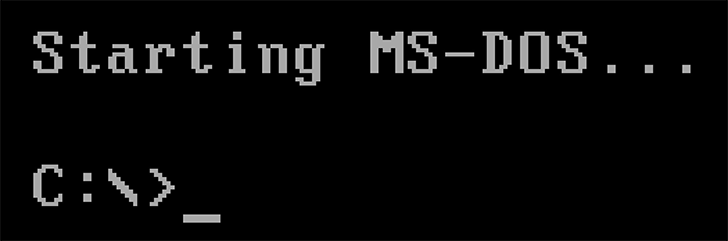
Следует отметить, что загрузка в DOS обычно требуется лишь для запуска тех программ, которым необходим низкоуровневый доступ к системе и оборудованию компьютера — перепрошивка BIOS, других чипов. Если же Вы хотите запустить старую игру или программу, которая не запускается в Windows, попробуйте использовать DOSBOX — это более оптимальное решение.
Вот и все по этой теме. Надеюсь, Вы решите свои задачи.
А вдруг и это будет интересно:
В процессе эволюции операционных систем нет ничего удивительного. С каждым днем появляются всё новые способы обработки информации, и для поддержки требуются всё новые программные компоненты. Но что-то всегда остается на первобытном уровне. Так, например, для работы и настройки BIOS вам может понадобиться загрузочная флешка DOS.
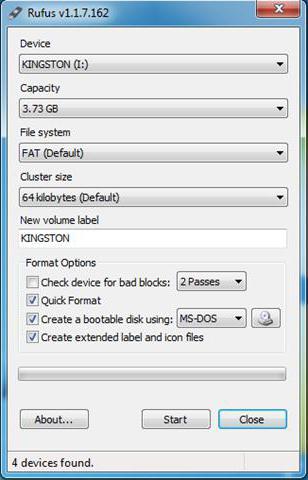
А точнее, это специализированная мини-утилита для создания загрузочных дисков и флешек Rufus. Простенькая бесплатная программа, которая даже не требует установки. Скачайте её с официального сайта и сразу запускайте. После этого потребуется провести несколько настроек.
Это еще одна бесплатная программа, с помощью которой может быть создана загрузочная флешка DOS. Она также может быть скачана с официального сайта, так что вам не стоит беспокоиться за безопасность. Вирусов там точно нет.
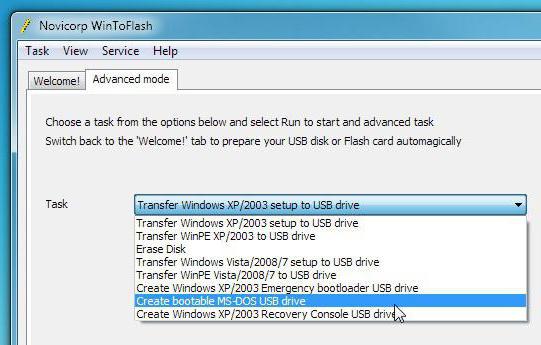
Сам процесс создания загрузочной флешки ненамного сложнее, чем в предыдущем случае. Вам надо просто запустить программу, а затем перейти в расширенный режим. После этого открывайте выпадающее меню "Задание" и укажите нужный пункт. Затем вам предложат указать внешнее устройство, которое станет бут-девайсом. Загрузочная флешка MS DOS будет создана за несколько секунд.
На готовенькоеОдин из самых распространенных, но неудобных способов. В нем загрузочная флешка DOS создается из готовых файлов. Для начала вам потребуется отыскать в сети папку с готовой операционной системой DOS, а также утилиту USB Storage Tool.
Дальше всё просто. Запускаем утилиту. В качестве режима форматирования указываем FAT32. Затем уточняем, какую именно систему нам необходимо установить на флешку. Наконец, указываем путь к файлам MS DOS, которые скачали чуть ранее, и запускаем процесс создания. После этого загрузочная флешка DOS будет готова.
ИспользованиеПосле того как загрузочная флешка DOS была создана, вам нужно её использовать. В зависимости от того, какая операционная система установлена на вашем компьютере, данная инструкция может немного отличаться.
В большинстве случаев нет нужды менять настройки BIOS. Вам понадобится так называемое загрузочное меню. Чтобы попасть в него, при загрузке операционной системы надо нажать определённую клавишу. Она может отличаться у различных производителей. Также не стоит путать её с BIOS.
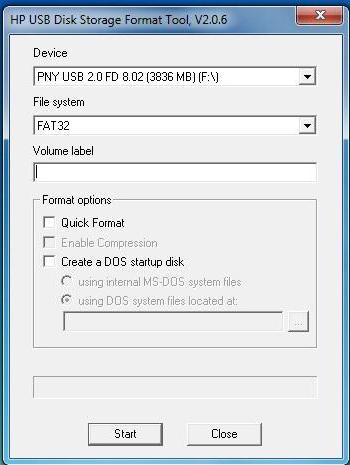
В современных компьютерах, использующие операционные системы, начиная от Windows 8 и выше, могут возникнуть затруднения. Дело в том, что они не всегда выключаются полностью, а чаще впадают в гибернацию. Чтобы этого избежать можно попробовать следующее: выполнить выключение ПК с зажатой клавишей Shift или просто перезагрузить компьютер вместо выключения.
Иногда для перепрошивки BIOS или выполнения иных задач, связанных с системным администрированием компьютера, необходим загрузочный флеш-накопитель со старой доброй операционной системой DOS. В случае если такового под рукой нет, то его можно создать самостоятельно, воспользовавшись приведенными ниже рекомендациями.
1. Копируем архив с системными файлами DOS (150 кбайт) и распаковываем его на жесткий диск компьютера.
2. При помощи утилиты HP USB Disk Storage Format Tool (2 Мбайт) переносим системные файлы на флеш-накопитель, руководствуясь элементарной логикой и приведенным ниже скриншотом.

3. После окончания форматирования флешки и переноса данных, копируем в корневой каталог портативного носителя содержимое вот этого архива (117 кбайт) с конфигурационными файлами и директорией Driver, а также требуемые файлы прошивки и программы-прошивальщика. Флешка готова для работы.
Дата публикации: 09 June 2010
Раздел: Система
 Удаление вредоносных программ с помощью ESET Online Scanner
Удаление вредоносных программ с помощью ESET Online Scanner
 Мониторинг портала госзакупок Правительства
Мониторинг портала госзакупок Правительства
 Как проверить наличие сайта в реестре нарушений
Как проверить наличие сайта в реестре нарушений
 Как настроить онлайн-доставку заказных писем
Как настроить онлайн-доставку заказных писем
 Как восстановить файлы, заблокированные
Как восстановить файлы, заблокированные
 Как сделать резервную копию канала YouTube
Как сделать резервную копию канала YouTube
 Информационная безопасность при использовании
Информационная безопасность при использовании
 Просмотр статистики по доменам .RU. РФ и .SU
Просмотр статистики по доменам .RU. РФ и .SU
 Проверка сайтов на вредоносный контент
Проверка сайтов на вредоносный контент
 Простые советы: как найти потерянный телефон?
Простые советы: как найти потерянный телефон?
 Пять правил эффективной защиты персональных
Пять правил эффективной защиты персональных
 Как устранить ошибку приложения LogonUI.exe в Windows
Как устранить ошибку приложения LogonUI.exe в Windows
 Как проверить подлинность полиса ОСАГО
Как проверить подлинность полиса ОСАГО
 Аудит и восстановление паролей к Oracle Database, MySQL,
Аудит и восстановление паролей к Oracle Database, MySQL,
 Как восстановить работоспособность WP-смартфона
Как восстановить работоспособность WP-смартфона
 Как студенту получить лицензию Office 365 бесплатно
Как студенту получить лицензию Office 365 бесплатно
 Создание аэрографических рисунков из фотографий
Создание аэрографических рисунков из фотографий
 Три соображения, которые помогут выбрать решения в
Три соображения, которые помогут выбрать решения в
 Онлайн-оценка стоимости квартиры с помощью сервиса
Онлайн-оценка стоимости квартиры с помощью сервиса
 Как запустить Windows 95 в браузере
Как запустить Windows 95 в браузере
 Осторожно Wi-Fi: почему небезопасны публичные сети
Осторожно Wi-Fi: почему небезопасны публичные сети
 Как получить бесплатный антивирус «Лаборатории
Как получить бесплатный антивирус «Лаборатории
 Как сделать резервное копирование Linux-сервера в
Как сделать резервное копирование Linux-сервера в
 Настройка встроенного SIP-клиента Android
Настройка встроенного SIP-клиента Android
 Устранение ошибки 0x80070570 в Windows
Устранение ошибки 0x80070570 в Windows
Вот и все, теперь Вы можете загрузиться с данного USB -носителя, установив загрузку с него в BIOS. Как сделать загрузочную флешку DOS в WinToFlash.Как скачать Windows7 бесплатно с официального сайта Microsoft.
remontka.pro > Загрузочная флешка DOS |
Загрузочная флешка с DOS
Под Windows она работала некорректно, поэтому пришлось вспомнить молодость и создать загрузочный носитель с DOS .usb _dos _boot _flashka.rar (586,4 KiB, 15 083 hits). Далее опишу все пошагово.
geekelectronics.org > Загрузочная флешка с
Создание загрузочной флешки с DOS Дневник Максим Боголепов
Зайдите в разархивированную папку USB _boot _Flash и запустите файл установки утилиты для создания загрузочных флеш-дисков hp_usb _tool.exe.Запустите утилиту HP Windows Format Utility for USB Drive Key or DiskOnKey с помощью этого ярлыка.
maxblogs.ru > Создание загрузочной
Rufus - Простое создание загрузочных USB -дисков
Например, вдвое быстрее, чем UNetbootin, UniversalUSB Installer или Windows7USB download tool при создании загрузочного Windows7USB -диска из ISO-образа. Ultimate Boot CD.
rufus.akeo.ie > Rufus - Простое создание
Загрузочная флешка с MS-DOS
Запускаем утилиту HP USBDisk Storage Tool, выбираем нашу флешку, ставим файловую систему FAT32 и галочку напротив создания загрузочного диска DOS .Популярное. Загрузочная флешка с Windows XP.
fobosworld.ru > Загрузочная флешка с
Инструкция и файлы для создания загрузочной флешки с DOS
Если честно, данную инструкцию решил разместить здесь для того, чтобы в следующий раз точно знать, где скачать проверенные файлы ОС среде MS Windows (Windows7 /8.1). Для начала загружаем требуемые файлы: usb _dos .zip Затем выполняем все по инструкции ниже
gotoadm.ru > Инструкция и файлы для
wolandblog.com > USB DOS boot disk | WOLAND's
Создать загрузочную флешку DOS
Установка Windows7 на SSD.Закрываем доступ к USB -флешкам. Инструкция по заправке картриджей PG-445, CL-446. Создание загрузочной флешки (простой способ).
pontin.ru > Создать загрузочную
Создание загрузочной флешки с DOS | Статьи
Запускаем утилиту HP USBDisk Storage Format Tool: Вверху в поле Device указываем диск, на котором размещена Ваша флешка.Ищем в BIOS где указывается порядок загрузки (иногда этот раздел называется Boot options).Как установить Windows7 .
AcerFans.ru > Создание загрузочной
Как создать загрузочную флешку с DOS
После этого необходимо скопировать все файлы из подпапки USB архива на флешку: В итоге на флешке должны быть такие файлы и папкиКак установить Windows7 с флешки с помощью WinToFlash. Изменение разделов на жестком диске с помощью Acronis Disk Director.
NotebookClub.org > Как создать загрузочную
Как создать загрузочную флешку с программой Victoria.
Примечание: Если у вас новый ноутбук или компьютер с Windows 8, то Вам нужно войти в БИОС UEFI и отключить Secure Boot .Как протестировать викторией под дос внешний жесткий диск по USB. victoria его не видит при выборе канала PCI ATA/SATA.
remontcompa.ru > Как создать загрузочную
HP USBDisk Storage Format Tool 2.1.8.0 / Создание загрузочной.
Boot Format Utility for USB Drive Создание загрузочной Flash для DOS Год выпуска: April 21, 2004 Build 008 Версия: 4.0.100.1189 Платформа: PC Совместимость с Vista: неизвестно Системные требования: Пентиум 1 Язык интерфейса: толькоПрекрасно работает на Windows7 64bit.
RuTracker.org > HP USB Disk Storage Format Tool 2.1.8.0 /
Создание мультизагрузочной USB -флешки на основе загрузчика.
Штатными средствами Windows этого сделать не представляется возможности, поэтому используем USBDisk Storage Format Tool для форматирования.В папке Boot находится вложенная папка gfx, где хранится тема оформления Grub4dos .
Создание загрузочной флешки с MS DOS
Установка Windows XP c флешки Загрузка с флешки XP Live USB Загрузка Windows PE Mini CD Создание флешки с MS DOS .Вот и все, флешка с MS DOS готова. P. S. Не забудьте установить в BIOS в разделе BOOT флеш карту первым устройством загрузки.
lexwebmaster.narod.ru > Создание загрузочной
Загрузочная флешка (Grub4dos ) / Установка Windows.
HP USBDisk Storage Format Tool ( Утилита для форматирования и создания загрузочного USB Flash ).Пустая загрузочная флешка готова. Добавим в меню запуска Grub установку Windows7 /8.
blogss.ru > Загрузочная флешка (Grub4dos) /
Загрузка файлов VHD с установленной Windows7 на USB диске. Приведенные выше способы фомирования файлов VHD обеспечивают загрузкуcommand %NTBOOT% NT6=/boot /boot .vhd Если использовать образ без изменения, то придется создать на USB диске папку boot.
flashboot.blogspot.ru > Windows 7 на USB HDD в файле
Как создать загрузочную флеш-карту MS-DOS
Также нам необходим архив Windows 98 MS-DOSSystem отсюда: win98boot .zip.4) Запускаем установленную программу HP USBDisk Storage Format Tool. Ярлык должен был появиться на рабочем столе, если нет ищите в меню «Пуск».
skesov.ru > Как создать загрузочную
Создание загрузочной флешки с MS-DOS - Любая сложная.
Запустите утилиту HP Windows Format Utility for USB Drive Key or DiskOnKey с помощью этого ярлыка. Вверху в поле Device указываем устройствоВернувшись в предыдущее окно закройте его, нажав Close. Нам осталось только скопировать все содержимое папки C:\USB _boot _Flash.
gan.kz > Создание загрузочной
Как создать загрузочную флешку с DOS. Windows или Linux.
Создание загрузочной флешки usb -flash с MS-DOS для прошивки BIOS, Windows7. Linux (Ubuntu Linux).Ищем в BIOS где указывается порядок загрузки (иногда этот раздел называется Boot options ).
fight.org.ua > Как создать загрузочную
Create Ms DosBootDiskUsbWindows7 .Вопрос: Как Переустановить Windows Xp Через Флешку? Ответ: качай прогу и винду на флеху! в биосе есть бут ( или что то такое). ставь там первый носитель грузи комп должна появиться черточка и поехало!
bv-f.ru > Create Usb Boot Disk Windows 7
Как сделать мультизагрузочную флешку с несколькими ОС Windows
Для этого отметьте все переключатели, как показано на рисунке и укажите путь к архиву с Easy2Boot .Теперь перейдем к USB накопителю в папку «_ISO\WINDOWS » и запишем iso образы наших систем в соответствующие папки
UstanovkaOS.ru > Как сделать
Как можно связать Grub4dos с установкой windows7. Или есть более простой, другой способ?Остается констатировать, что мат. плата Asus P4P800 не способна работать с Boot -USB .
forum.oszone.net > Установка - Установка Windows 7
Мультизагрузочная флешка Live USB средствами загрузчика.
BootUSB .Это очень мощный инструмент. В этой статье я расскажу как совместить на загрузочной флешке несколько дистрибутивов Windows и дисков реаниматоров (LiveCD).
problemspk.net > Мультизагрузочная флешка
Tro.net.ua - Информационный портал в сфере IT - Создание.
Создание загрузочной MS-DOSUSB -флешки. Троцкий Юрий.Доброе время суток! Другие программы дос кроме Волкова, можно загнать на флэшку? Где можно их выбрать и способы прописки их ЛИСТ файле.
tro.net.ua > Tro.net.ua - Информационный
MultiBoot USB HDD Utility and Windows & Linux CRUTCH 2016
Основное: Для загрузки EFI(uefi), нужно отключить Security Boot 1) В сборке MultiBoot USB HDD Utility and OS Windows & Linux CRUTCH используется три загрузчика.
test.usbtor.ru > MultiBoot USB HDD Utility and Windows & Linux
GRUB всемогущий, или Делаем загрузочную флешку / Geektimes
А между тем абсолютное большинство выложенных в интернете дисков (особенно USB ) как раз и используют isolinux и grub, что мешает их просто объединять? да ничего!Для Windows XP в boot .ini добавляем c:\grldr="GRUB4DOS ".
geektimes.ru > GRUB всемогущий, или Делаем
Загрузочная флешка с MS-DOS | Hardware Masters
Notice: Если Ваша операционная система Windows 2000 или XP, перед выключением или перезагрузкой, извлеките загрузочную флешку из разъема USB. Настройки BIOS для загрузки с флешки. 1. Установите Ваш USB диск (флешку) первым в списке, в разделе Boot Priority.
hwmasters.com > Загрузочная флешка с MS-DOS |
MultiBoot USB HDD Utility and Windows & Linux CRUTCH (2016) PC
Скачать MultiBoot_USB _HDD_Utility_and_OS_Windows __Linux.torrent Как тут качать? Добавить rutor.info в поисковую строку.Системные требования: Операционная система: Windows XP/Vista/7 /8/8.1/10 Процессор: Pentium III 1 ГГц Память: 1024 МБ Видеокарта: Графическое.
rutor.info > MultiBoot USB HDD Utility and Windows & Linux
Как сделать загрузочную флешку - Все для настройки и ремонта.
Для создания флешки, с помощью которой вы сможете загрузиться в режиме DOS необходимо скачать архив BOOT _USB _utility.ZIP (1.79Mb).Установка HP Windows Format Utility for USB Drive Key or DiskOnKey.
ddriver.ru > Как сделать загрузочную
IT Blog. Code Inside » MultiBoot USB. Создаем мультизагрузочную.
NT Password & Registry Editor — Смена пароля и редактирование реестра Windows XPActive@ BootDisk Professional v2.1 — Восстановление удалённых файлов1. Для начала запускаем утилиту HP USBDisk Storage Format Tool, выбираем устройство.
code-inside.com > IT Blog. Code Inside » MultiBoot USB:
Модификация PCI порта или ATI Rage XL 8MB на плате ATC-1020

Включаем поддержку PCI +3.3 v устройств на старых платах (Socket 7, i430 VX, PCI 2.0)
AverTV 305 Studio и Windows 7 x64

Традиции производителей остаются неизменны, старое железо не работает на новых системах, а новые системы на старом железе.
Ремонт бесперебойного блока питания (ИБП, UPS)

Думаю у многих в шкафу или кладовке остался старый ИБП, который по их мнению как говориться: "отжил своё". А вот и нет!
Программный тюнинг видеокарт на примере GTX 460 и HD 5770
HIS Radeon R7 250 iCooler - тестируем бюджет

Проверяем новую архитектуру AMD и чип Oland. на примере бюджетной новинки в лице HIS Radeon R7 250 1 гБайт GDDR5
Устранение свиста дросселей и разгон на примере Palit 8600 GT

В один прекрасный день, придя домой, после успешно прожитых 2х дней вне дома )), я включил комп и сказал себе: "что либо я сегодня убью свою видеокарту, а завтра пойду за новой в магазин, либо избавлюсь от уже поднадоевшего свиста и треска дросселей моей видеокарты". так и сделал. что из этого вышло читайте
Установка SATA дисков на системы IDE

Рассмотрим проблемы и их решения, а также устройства, которые нам в этом помогут
Athlon XP Barton, Epox EP-8RDA3I и конец 2013 года

Процессор Athlon XP 2500+ Barton (1999 года выпуска), плата Epox EP-8RDA3I (2002 г.в.) и Windows 7 (2009). Помучаем старое железо спустя почти 15 лет!
Разгон и BSEL мод процессора Intel Celeron Tualatin

Ещё одна достаточно старая статья, но не менее интересная, будем гонять Intel Celeron Tualatin 1.3 гГц Socket 370 через BSEL модификацию.
Дата публикации: 26.10.2012 (23:09)
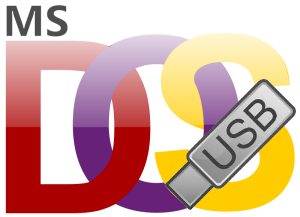
Архив включает в себя утилиту HP USB Disk Storage Format Tool v. 2.2.3 (HPUSBDisk.exe) и файлы MS-DOS .
Инструкция1. Распаковать файлы из архива
2. Запустить HPUSBDisk.exe
3. Выбрать букву диска флешки USB, поставить галочку "Create a DOS startup disk". указать путь к папке dosFiles и нажать на кнопку "Start"
4. После проделанной процедуры, скопировать все файлы из папки dosFiles в корень диска (USB,HDD..) ;)
Notice. Если Ваша операционная система Windows 2000 или XP, перед выключением или перезагрузкой, извлеките загрузочную флешку из разъема USB!
Важно. для распаковки архива, Вам нужно использовать архиватор с поддержкой формата 7z, например, 7-zip (7-zip.org) или WinRAR (rarlab.com).
Сссылка #1: USB_BOOT_MS-DOS_Flash.7z (946 KB)
КомментарииЭта загрузочная флешка пригодится вам для использования таких программ как Memtest86, Acronis True Image, перепрошивки BIOS материнских плат, RAID контроллеров и другой периферии нуждающейся в обновлении прошивок.
Для создания загрузочной флешки нам понадобится программа для форматирования (при этом данные на флешке будут уничтожены) и сама операционная система MS-DOS, точнее 3 её главных файла.
Запускаем утилиту HP USB Disk Storage Tool, выбираем нашу флешку, ставим файловую систему FAT32 и галочку напротив создания загрузочного диска DOS. Указываем путь к распакованным файлам MS-DOS (их может быть не видно в папке так как файлы имеют атрибут "скрытый") и нажимаем старт.
Всё, теперь у нас есть флешка с MS-DOS. На которую можно записывать утилиты для DOS и запускать их из командной строки.
Для тех кто любит посоздавать/поформатировать разделы из доса Acronis Disk Director (небольшая инструкция в комплекте)
Скачать Acronis Disk Director для DOS
Комментарии1 2 3 4 5 6 7 8 9 10 11 12 13
Иногда для выполнения некоторых задач по администрированию и наладке оборудования требуется загрузочный носитель с самым простым DOS`ом (ничего лишнего так сказать). Т.к. дискеты уже "вымерли", а CD-диски так же уже не везде можно подключить - самым оптимальным решением остаётся USB-носители.
И так - как же быстро создать самую простую загрузочную "флешку" с DOS ?


